Für manche Menschen sind die Fokusmodi auf dem iPhone unerlässlich, um Ablenkungen herauszufiltern, Benachrichtigungen in Schach zu halten und sich auf die anstehende Aufgabe zu konzentrieren. Die Funktion kam 2021 mit iOS 15 auf das iPhone, aber sie ist neu und wurde für iOS 16 verbessert, da das Software-Update von Apple es einfacher gemacht hat, einen Fokusmodus auf Ihrem iPhone einzurichten.
Das ist eine willkommene Abwechslung. Wenn Sie die Wunder des Focus-Modus zum Stummschalten von Benachrichtigungen noch nicht genutzt haben, liegt dies wahrscheinlich daran, dass Sie das Einrichten und Aktivieren der Funktion als etwas mühsam empfunden haben. iOS 16 Focus rationalisiert die Dinge etwas – es ist jetzt einfacher, die Personen und Apps zu verwalten, mit denen Sie sich noch verbinden möchten, wenn ein bestimmter Focus aktiviert ist. Sie können jetzt Sperrbildschirme, die Sie in iOS 16 angepasst haben, mit bestimmten Fokusmodi verknüpfen und den Fokusmodus direkt vom Sperrbildschirm aus deaktivieren, wenn Sie möchten.
Wenn das ansprechend klingt und Sie bereit sind, Focus endlich auszuprobieren – oder einen weiteren Versuch, wenn Sie aufgegeben haben, als die Funktion zum ersten Mal mit iOS 15 debütierte – erfahren Sie hier, wie Sie einen Focus-Modus auf Ihrem iPhone einrichten, nachdem iOS 16 weit verbreitet ist verfügbar.
So richten Sie einen Focus-Modus auf Ihrem iPhone in iOS 16 ein
1. Öffnen Sie die Einstellungen und tippen Sie auf Fokus .
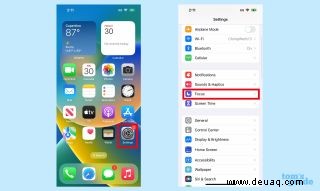
2. Wählen Sie die Fokuseinstellung aus, die Sie einrichten möchten, indem Sie entweder auf „Nicht stören“, „Persönlich“, „Schlafen“ oder „Arbeiten“ tippen . Sie können einen benutzerdefinierten Fokusmodus einrichten, indem Sie auf die Plus-Schaltfläche (+) tippen in der oberen rechten Ecke. Für die Zwecke dieser Anleitung richten wir gemeinsam einen Work Focus-Modus ein.
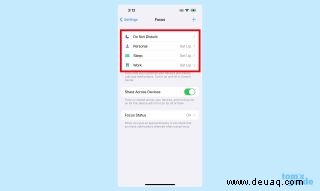
3. Tippen Sie auf dem nächsten Bildschirm auf „Fokus anpassen“ .
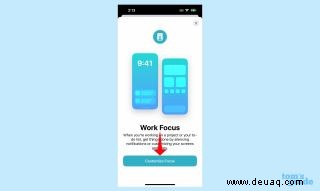
4. Wählen Sie die Personen aus, deren Benachrichtigungen Sie in Ihrem Fokusmodus verwalten möchten, indem Sie auf Personen auswählen tippen . Dort können Sie auswählen, ob Sie Benachrichtigungen von den ausgewählten Personen zulassen oder Benachrichtigungen stumm schalten möchten .
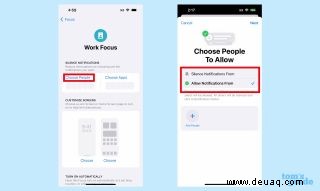
5. Tippen Sie auf die Plus-Schaltfläche (+) Personen hinzuzufügen. Sie können dann Personen in Ihrer Kontaktliste auswählen und auf Fertig tippen . Wenn Sie eine vollständige Liste haben, tippen Sie auf „Weiter“ .
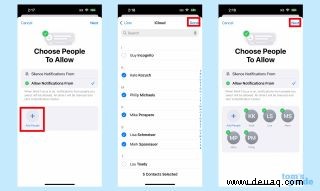
6. Sie werden aufgefordert, auszuwählen, wessen Anrufe zugelassen werden sollen . Standardmäßig lässt der Fokusmodus Kontakte durch, die Sie als Favoriten gekennzeichnet haben, aber Sie können dies auch auf die Personen ändern, die Sie in Schritt Nr. 5 zugelassen haben, oder auf alle. Sie können auch Anrufe von jedem in Ihren Kontakten oder einer bestimmten Kontaktgruppe zulassen. Tippe auf „Fertig“ wenn Sie Ihre Wahl getroffen haben.
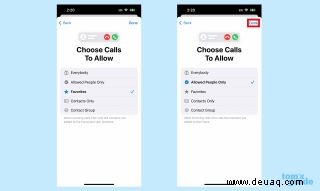
7. Wählen Sie nun die Apps aus, die Sie verwalten möchten für Ihren Fokusmodus, indem Sie Apps auswählen auswählen . Auch hier können Sie wählen, ob Sie Benachrichtigungen von einer bestimmten App zulassen oder stummschalten .
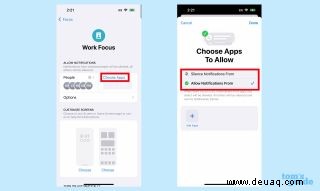
8. Tippen Sie auf die Plus-Schaltfläche (+), um Apps hinzuzufügen . Wählen Sie dann die Apps aus, von denen Sie Benachrichtigungen zulassen/stummschalten möchten aus der mitgelieferten Liste und tippen Sie auf Fertig .
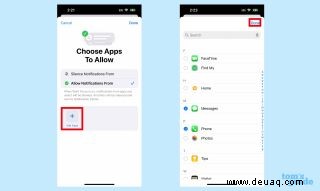
9. Sie befinden sich wieder auf der Seite Zuzulassende Apps auswählen. Tippe auf „Fertig“ nochmal.
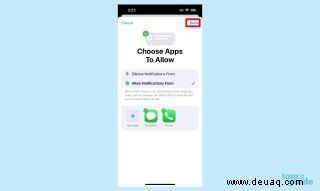
An diesem Punkt haben Sie die Grundlagen des Fokusmodus mit Filtern für Personen und Apps. Mit iOS 16 können Sie jedoch noch einen Schritt weiter gehen, indem Sie Ihren Fokusmodus an einen bestimmten Sperrbildschirm binden. (Sie konnten Ihrem Focus-Modus früher einen Startbildschirm zuweisen, was Sie auch in iOS 16 tun können.)
So können Sie einen Fokusmodus mit bestimmten Sperr- und Startbildschirmen einrichten.
So richten Sie einen Focus-Modus mit bestimmten Sperr- und Startbildschirmen ein
1. Tippen Sie unter dem Bildschirm, den Sie anpassen möchten, auf „Auswählen“. . Wir beginnen mit dem Sperrbildschirm, wo Sie die Möglichkeit haben, einen neuen Sperrbildschirm zu erstellen oder einen Ihrer vorhandenen Sperrbildschirme auszuwählen. Tippe auf „Fertig“ wenn Sie Ihre Auswahl getroffen haben.
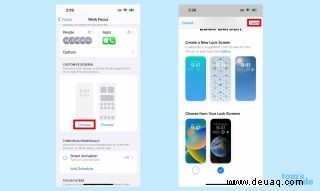
2. Tippen Sie unter dem Startbildschirm auf „Auswählen“, um einen benutzerdefinierten Startbildschirm festzulegen n für Ihren Fokusmodus. Auch hier können Sie aus Ihren vorhandenen Startbildschirmen auswählen oder einen neuen Startbildschirm erstellen dass der Fokusmodus mit relevanten Apps gefüllt wird.
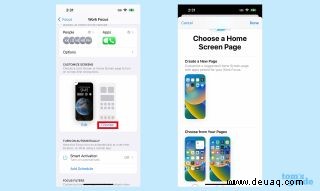
Beispielsweise enthält eine von Focus generierte Homepage, die an einen Work Focus-Modus gebunden ist, unter anderem die Apps Kalender, Notizen, Erinnerungen und Mail. Sie können auf Apps bearbeiten tippen, um Optionen hinzuzufügen und zu löschen , einschließlich Apps von Drittanbietern.
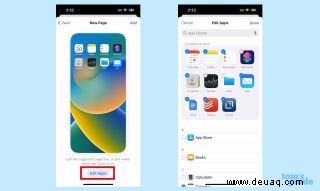
3. Wenn Sie mit den Apps auf Ihrem Startbildschirm zufrieden sind, tippen Sie auf „Hinzufügen“ in der oberen rechten Ecke.

Auch hier können Sie sofort aufhören, Ihren Fokusmodus anzupassen, oder Sie können die Planungsfunktionen für Ihren Fokusmodus nutzen. Sie haben die Möglichkeit, Ihren Fokusmodus automatisch zu einer festgelegten Zeit oder an einem festgelegten Ort einzuschalten. Sie können es auch an eine bestimmte App binden.
So planen Sie einen Fokusmodus
1. Tippen Sie auf Smart Activation, um die Funktion automatisch zu aktivieren und dann bewegen Sie den Schieberegler in die Ein-Position auf dem nächsten Bildschirm. Dadurch wird Ihr Fokusmodus aktiviert, wenn Ihr Telefon entscheidet, dass es sich um eine relevante Zeit oder einen relevanten Ort handelt.
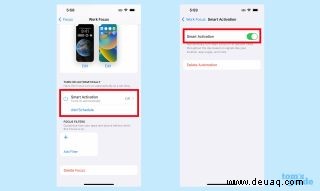
2. Wenn Sie solche Dinge lieber nicht dem Zufall überlassen möchten, tippen Sie auf Zeitplan hinzufügen und dann wählen Sie eine bestimmte Zeit, einen Ort oder eine App aus, um Ihren Fokusmodus zu aktivieren . In diesem Fall habe ich meinen Arbeitsfokus zwischen 9 und 17 Uhr eingeschaltet. an Wochentagen.
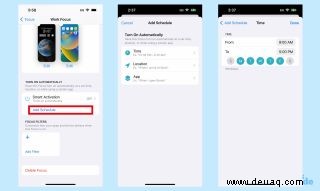
Sie können andere Zeiten, Orte oder Apps hinzufügen, indem Sie erneut auf Zeitplan hinzufügen tippen .
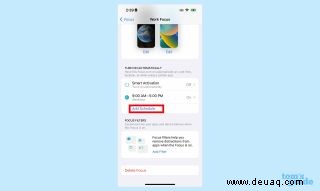
So verwenden Sie Fokusfilter, um einen Fokusmodus auf Ihrem iPhone einzurichten
Fokusfilter ist eine neue Ergänzung zu iOS 16, mit der Sie irrelevante oder ablenkende Daten herausfiltern können, wenn ein Fokusmodus aktiviert ist. So funktionieren Fokusfilter mit dem Fokusmodus.
1. Tippen Sie auf Filter hinzufügen und wählen Sie auf dem nächsten Bildschirm die App aus, die Sie anpassen möchten . In diesem Beispiel wählen wir Kalender, aber Sie können Posteingänge in Mail, Tab-Gruppen in Safari, Konversationen in Nachrichten und anderen Apps filtern, einschließlich Software von Drittanbietern, die mit Focus Filter-Unterstützung aktualisiert wurde.
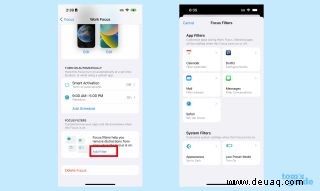
2. Sie wählen jetzt, welcher Kalender wann angezeigt wird . Zum Beispiel möchte ich, dass mein Tom's Guide-Kalender angezeigt wird, wenn mein Arbeitsfokus aktiviert ist. Tippen Sie auf Hinzufügen wenn Sie den richtigen Kalender ausgewählt haben.
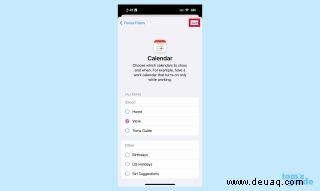
3. Sie können zurückgehen und weitere Filter hinzufügen, wenn Sie möchten, indem Sie auf Filter hinzufügen tippen .
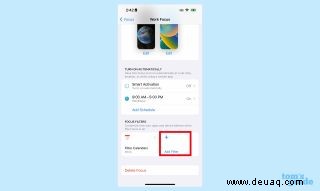
Wenn Sie mit Ihrem Fokusmodus zufrieden sind, drücken Sie die Fokusmenü-Schaltfläche in der oberen linken Ecke des Bildschirms, um zum Hauptmenü zurückzukehren. Alle Ihre Änderungen werden gespeichert.
So aktivieren und deaktivieren Sie einen Focus-Modus in iOS 16
Sobald Sie einen Fokusmodus eingestellt haben, wird er automatisch aktiviert. Sie können ihn auf dem Fokusbildschirm in den Einstellungen deaktivieren, indem Sie zur Befehlszentrale gehen (von der linken Ecke des Startbildschirms diagonal nach unten wischen) und auf die Fokussteuerung tippen. Tippen Sie auf den aktivierten Fokusmodus, um ihn auszuschalten.

Ab iOS 16 können Sie die Fokusmodi auch über den verbundenen Sperrbildschirm deaktivieren. Tippen Sie auf das Fokus-Symbol unten auf dem Bildschirm und dann auf den aktivierten Fokus-Modus, um ihn aus dem angezeigten Menü zu deaktivieren.
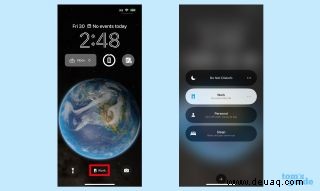
Glauben Sie mir, es ist viel einfacher, einen Focus-Modus in iOS 16 einzurichten und anzupassen als zuvor, auch wenn das nach vielen Schritten klingt. Und Sie sollten die Vorteile von Focus nutzen, da Sie weniger unerwünschte Benachrichtigungen sehen und die Versuchung beseitigen, mit Spielen, Textnachrichten und anderen potenziellen Ablenkungen herumzuspielen, wenn Sie wirklich arbeiten müssen. (Umgekehrt eignet sich Focus auch hervorragend zum Einrichten eines persönlichen Modus, der alle Ihre arbeitsbezogenen Apps ausblendet, sodass Sie tatsächlich Zeit zum Entspannen verbringen können.)
Focus ist nur eine der vielen Anleitungen, die wir in unserem Leitfaden zu iOS 16-Funktionen anbieten. Wir können Ihnen auch zeigen, wie Sie in iOS 16 Maps eine Route mit mehreren Stopps erstellen, die neue Fitness-App von iOS 16 einrichten oder die My Sports-Funktion in iOS 16 News aktivieren, die Ergebnisse und Nachrichten für Ihre Lieblingsteams anzeigt. Möchten Sie In-App-Audiountertitel in Echtzeit? Erfahren Sie, wie Sie Live-Untertitel für iOS aktivieren. Möchten Sie Ihre Notizen sicher aufbewahren? Erfahre, wie du iOS-Notizen mit Face ID sperren kannst.